Cách sử dụng các tính năng của win 10 hiệu quả - tính năng mới trên win 10
Đã ra mắt được hơn 2 năm, windows 10 đang dần được sử dụng rộng rãi, thay thế các dòng win cũ. Tuy nhiên, không phải ai đang sử dụng win 10 cũng biết và dùng hết các chức năng mới của nó. Vậy hãy cùng sửa máy tính tại nhà quận 3 điểm lại các tính nay thú vị của hệ điều hành mới này. Nếu bạn có ý định chuyển sang win 10 thì cúng nên tham khảo bài viết này đấy.
1. Desktop ảo
.jpg)
Desktop ảo được xem là một tính năng rất hữu ích và đang được rất nhiều người sử dụng. Bạn có thể phân chia các công việc cần thực hiện theo từng giao diện desktop khác nhau mà vẫn đảm bảo được hiệu quả và năng suất làm việc.
Nếu muốn thêm một màn hình làm việc mới, chỉ cần nhấn vào biểu tượng "Task View" trên thanh taskbar, sau đó chọn tính năng "New desktop" ở góc dưới bên phải của màn hình. Rất đơn giản! Có thể làm được điều đó là do Virtual desktop trong Windows 10 hỗ trợ tính năng kéo thả, cho phép người dùng sắp xếp lại các cửa sổ ứng dụng, thậm chí là khả năng kéo thả ứng dụng giữa các desktop ảo với nhau. Bên cạnh đó, Microsoft cũng bổ sung một số phím tắt để người dùng có thể thao tác thuận tiện hơn.
Từ những điều tra, Microsoft đã nhận ra và trang bị sẵn tính năng này cho Windows10. Bạn có thể tạo 2 hoặc nhiều giao diện Desktop mà bạn muốn thông qua nút TaskView, hoặc có thể di chuyển các ứng dụng đang mở thông qua các giao diện Desktop khác và phân chia cách làm việc cho chúng theo ý mình.
2. Start Menu
.jpg)
Microsoft đã có những cải tiến ấn tượng cho nút Start Menu trên Windows 10. Đó là sự kết hợp từ giao diện Start Menu của Windows 7 và Start Screen của Windows 8. Start Menu bây giờ có khả năng mở rộng ra toàn màn hình, linh hoạt hơn, được trang bị thêm nhiều tính năng và giao diện trực quan hơn. Bạn có thể tùy chỉnh Start Menu (thay đổi kích thước, thay đổi màu sắc của nó, sắp xếp lại hoặc thậm chí loại bỏ tất cả).
Khi nhấp vào Start ở góc dưới bên trái của màn hình sẽ xuất hiện hai cửa sổ cạnh nhau:
- Cửa sổ bên trái là những shortcut chức năng và ứng dụng mà có thể người dùng sẽ cần tới.
- Cửa sổ bên phải là các ứng dụng được sử dụng thường xuyên nhất và gần đây nhất.
Ngoài ra, nút Power được đặt ở góc trên cùng của cửa sổ Start Menu cũng có các chức năng tương tự như những hệ điều hành cũ:
- Hibernate.
- Standby.
- Shutdown.
3. Copy / Paste trong cửa sổ Command
.jpg)
Trước đây khi muốn thực hiện thao tác lệnh trên cửa sổ Command, chúng ta chỉ có cách duy nhất là gõ lệnh trực tiếp. Nhưng giờ đây, với Windows 10, chúng ta có thể dễ dàng copy hoặc paste một cách thuận tiện như khi đang sử dụng các văn bản khác. Đây là tính năng tuy nhỏ, và không thực sự quan trọng nhưng lại vô cùng có ích, nhất là với những người phải thường xuyên làm việc trên các cửa sổ lệnh cmd này.
4. Task View
.jpg)
Thay vì phải sử dụng các phím tắt (ALT + TAB) để chuyển đổi qua lại giữa các cửa sổ hay các ứng dụng với nhau thì với Windows 10, Microsoft đã bổ sung một nút Task View - có tác dụng chuyển đổi ngay tại thanh Taskbar. Task View này sẽ giúp bạn dễ dàng chuyển nhanh các ứng dung mà không cần dùng tới phím tắt.
Và một điểm mới khác, đó chính là giao diện thu nhỏ kiểu cũ đã được cải tiến, làm to hơn rất nhiều so với trước đây. Vì vậy, người dùng có thể dễ nhận ra các ứng dụng đang chạy hơn.
5. Windows Hello
.jpg)
Một cải tiến công nghệ cao, mang tính cách mạng đối với người dùng sử dụng hệ điều hành Windows 10, đó là sử dụng hệ thống xác thực sinh trắc học thay cho những mật khẩu cũ. Windows Hello trên Windows 10 sẽ hỗ trợ nhận dạng khuôn mặt, quét võng mạc và cảm biến vân tay.Tuy nhiên, tất cả những điều đó vẫn còn trên lý thuyết và để thực hiện được, người dùng vẫn sẽ phải chờ những nâng cấp tiếp theo cho các thiết bị hỗ trợ.
6. App Commands
.jpg)
App Command là tiện ích được tích hợp chỉ trên các ứng dụng Modern. Nó có đầy đủ các tính năng của Charm bar. Ngoài ra, sửa máy tính tại nhà quận tân bình sẽ liệt kê tất cả các tính năng hữu ích mà App Command sở hữu:
- Tìm kiếm bên trong app.
- Chia sẻ thông tin của app.
- In, xuất ra màn hình ngoài / máy chiếu.
- Chuyển sang chế độ xem toàn màn hình (Full Screen).
7. Ứng dụng Maps ngoại tuyến
.jpg)
Tuy đã xuất hiện từ đời Windows 8 nhưng vì chưa thực sự gây được sự chú ý của người dùng nên Microsoft đã quyết định cải tiến lại ứng dụng này trong Windows 10. Ngay cả khi không có mạng Internet bạn vẫn có thể sử dụng được bản đồ trên hệ điều hành này, chính vì vậy nó khá hữu ích nếu bạn phải di chuyển hoặc ở những nơi không có sóng Internet. Bản đồ sẽ xuất hiện ở bên phải và thanh Sidebar ở bên trái chứa các biểu tượng để tìm kiếm, thêm vị trí vào danh sách Favorites, My Location cực tiện dụng khi cho phép xác định vị trí hiện tại của bạn trên bản đồ.
8. Microsoft Edge
.jpg)
Đây là tên gọi chính thức cho trình duyệt Internet sử dụng trên Windows 10 (trước kia là Spartan). Trình duyệt này sẽ giúp người dùng duyệt web nhanh hơn và phù hợp hơn với thậm chí cả những thao tác cảm ứng trên máy tính bảng và chuột trên máy tính để bàn. Ngoài việc được tích hợp sẵn Cortana, Edge còn có khả năng ghi chú và chia sẻ khá nhanh chóng với giao diện mang phong cách phẳng, trang tab của trình duyệt cũng cung cấp khá nhiều thông tin hữu ích khi sử dụng.
9. Tùy chỉnh giao diện ứng dụng
.jpg)
Không chỉ Microsoft mà đương nhiên là cả người dùng cũng mong muốn khi thực hiện giao dịch, mua một sản phẩm bất kỳ từ kho ứng dụng của Windows Store thì có thể sử dụng chúng trên nhiều thiết bị khác nhau (các ứng dụng dạng này gọi là Universal app). Những ứng dụng này có thể điều chỉnh giao diện cho phù hợp với các loại thiết bị cài đặt, như trên máy tính, điện thoại hay tablet...
10. Tìm kiếm trong Start Menu
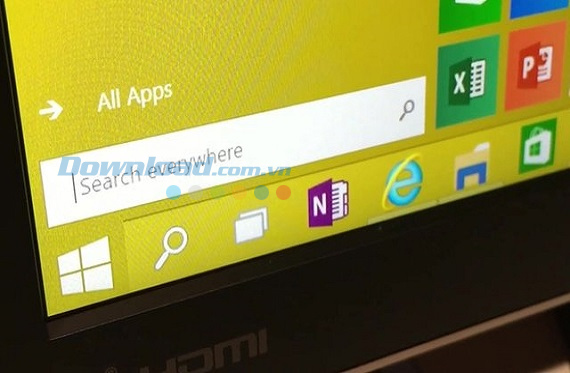
Đây là tính năng thay thế công cụ Search trên Start Menu ở các hệ điều hành trước đây. Tính năng này còn được gọi là Universal Search, ngoài thực hiện chức năng như tìm ứng dụng, tập tin trên máy tính, nó còn hỗ trợ thêm tính năng tìm kiếm trên Internet (được hỗ trợ bởi công cụ tìm kiếm Bing). Tuy là cách để lăng-xê bản thân, (Bing cũng là một sản phẩm của Microsoft) nhưng không thể phủ nhận Universal Search quá tuyệt vời.
11. Continuum
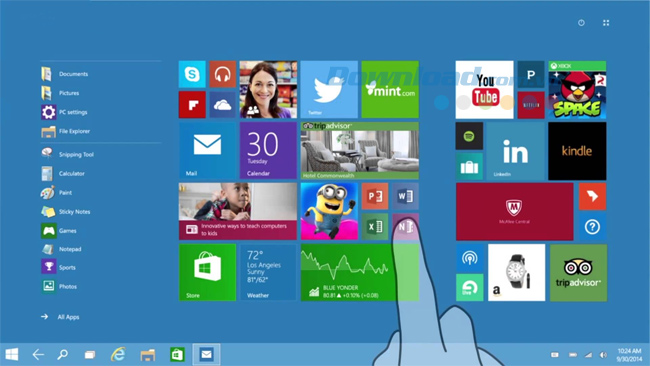
Như đã hứa, Windows 10 sẽ có khả năng hoạt động rộng rãi nhất và phù hợp nhất với tất cả cá thiết bị. Chính vì vậy Continuum được ra mắt sẽ giúp Windows 10 tự động điều chỉnh phù hợp với mọi loại thiết bị bạn đang dùng. Từ thể loại cho tới kích cỡ màn hình tương ứng. Có thể nói đây là tính năng giúp người dùng có thể có đồng thời trải nghiệm:
- Nếu đang thao tác với chuột và bàn phím, nó sẽ đem tới trải nghiệm Windows 10 trong môi trường tiêu chuẩn của một chiếc PC hay laptop.
- Nhưng nếu tháo bàn phím ra, giao diện sẽ thay đổi ngay bằng chế độ Tablet phù hợp với việc điều khiển Touch (chạm bằng tay, cảm ứng) trên màn hình cảm ứng của máy tính bảng
12. Trợ lý ảo Cortana

Tính năng cuối cùng mà sửa máy tính tại nhà quận 9 muốn cùng các bạn xem lại là Trợ lý ảo cá nhân Cortana. Chức năng này giúp người dùng tìm kiếm thông tin, tạo ghi chú, nhắc nhở hay tương tác với Cortana bằng giọng nói. Cortana được tích hợp sâu với Office 365 nên nó sẽ giúp bạn chủ động hơn trong việc chuẩn bị thông tin, văn bản cho cuộc họp.
Tuy nhiên, trong thời gian đầu ra mắt, chỉ những người dùng Windows 10 ở một số Quốc gia như Mỹ, Anh, Trung Quốc, Pháp, Italy, Đức và Tây Ban Nha mới có thể sử dụng được tính năng này. Các thị trường như Nhật Bản, Australia, Canada, Ấn Độ, Brazil, hay Việt Nam sẽ phải đợi thêm một thời gian nữa, và chúng ta cùng hy vọng là sẽ không quá lâu.







